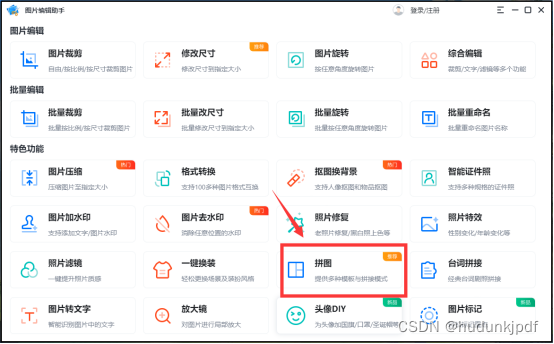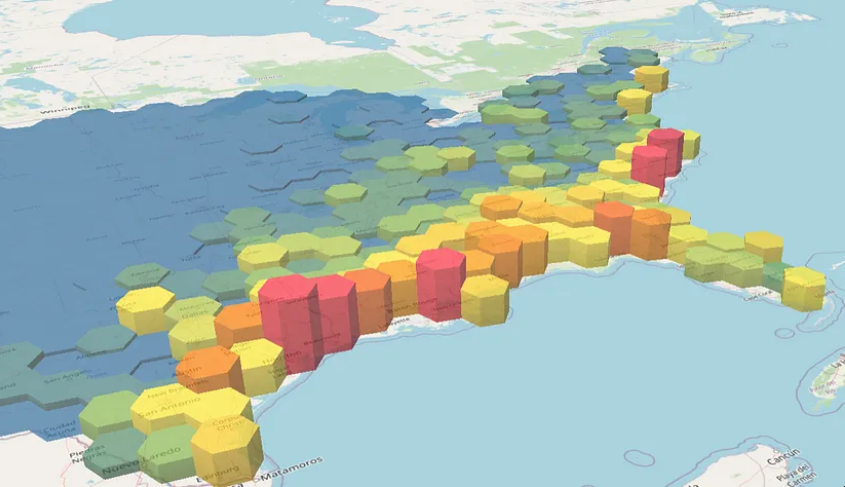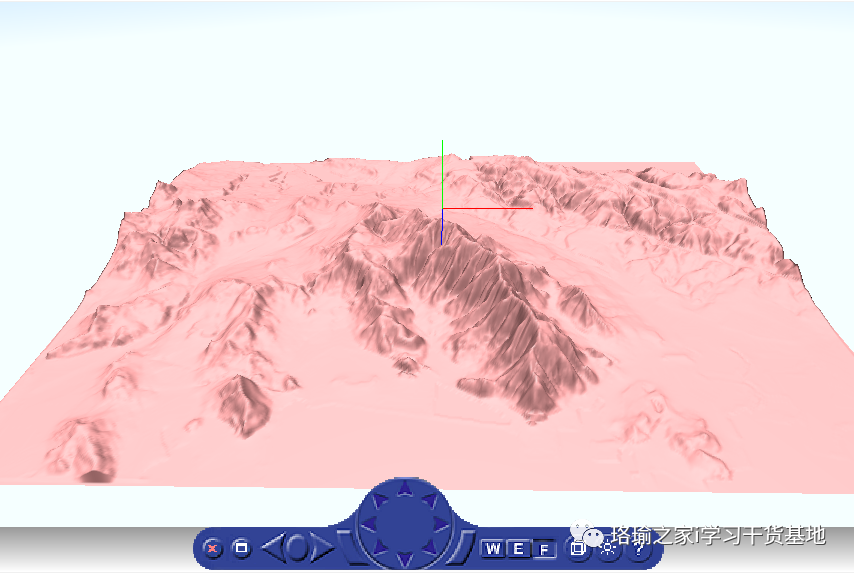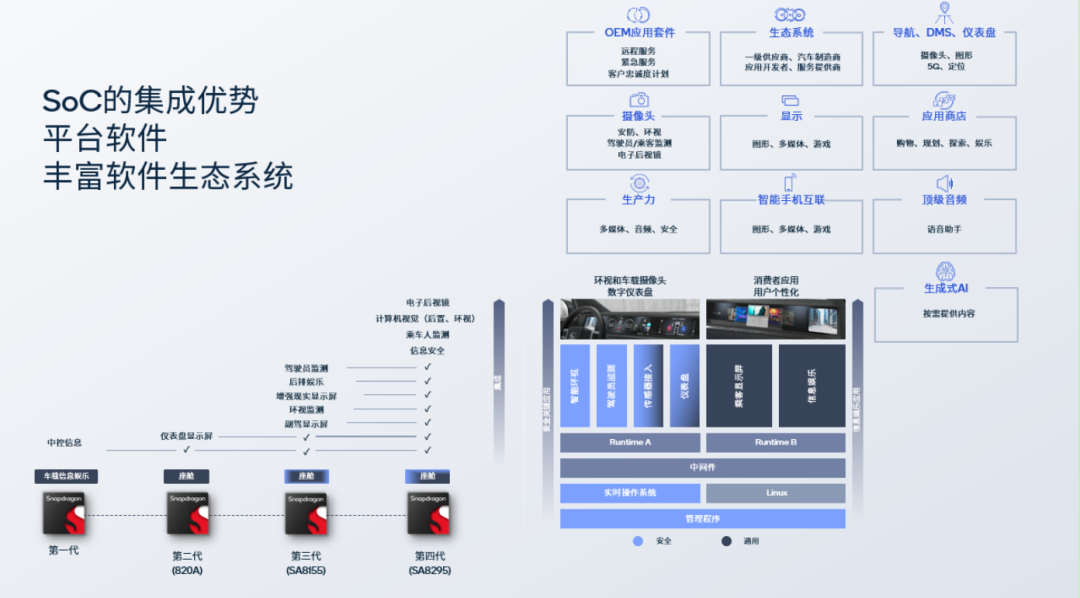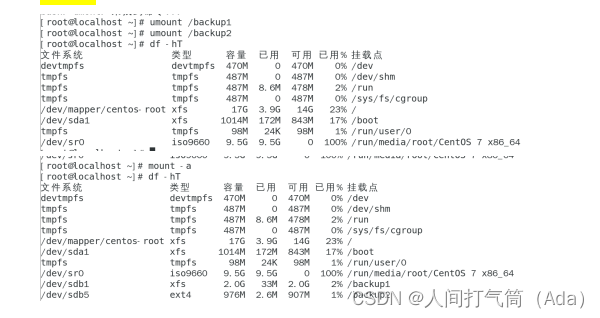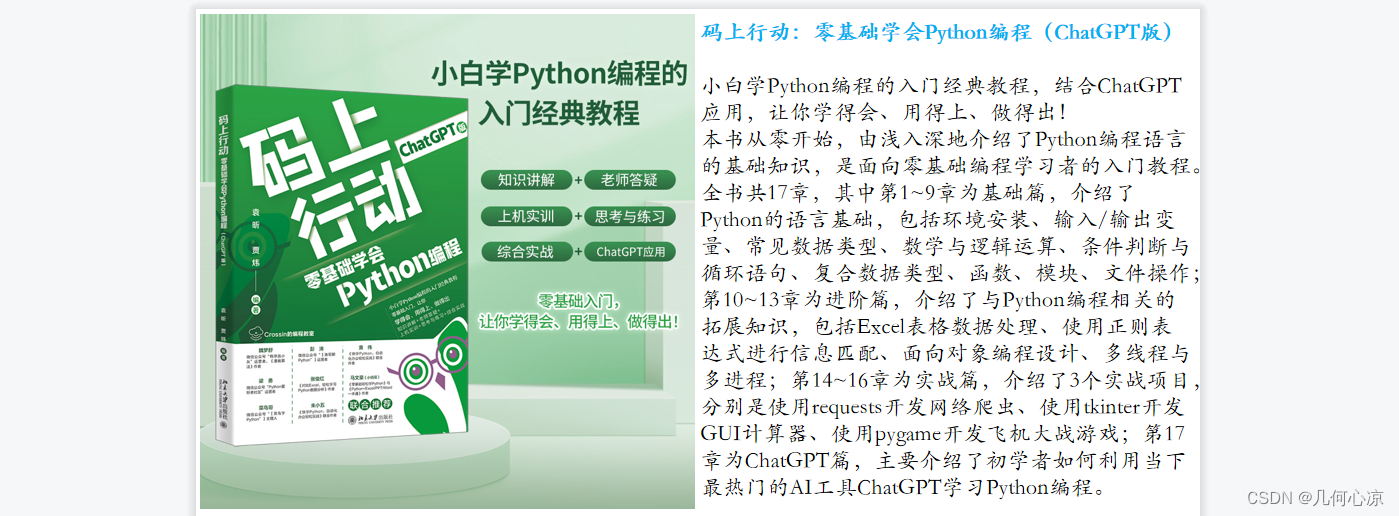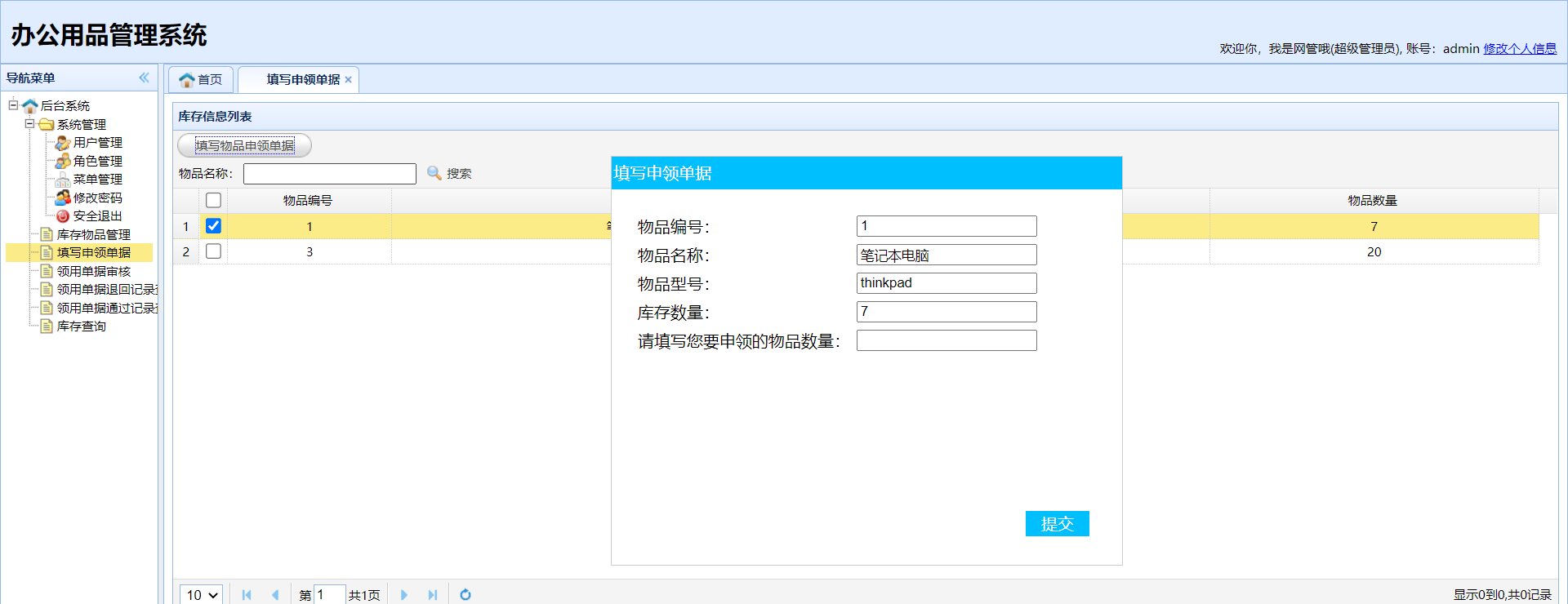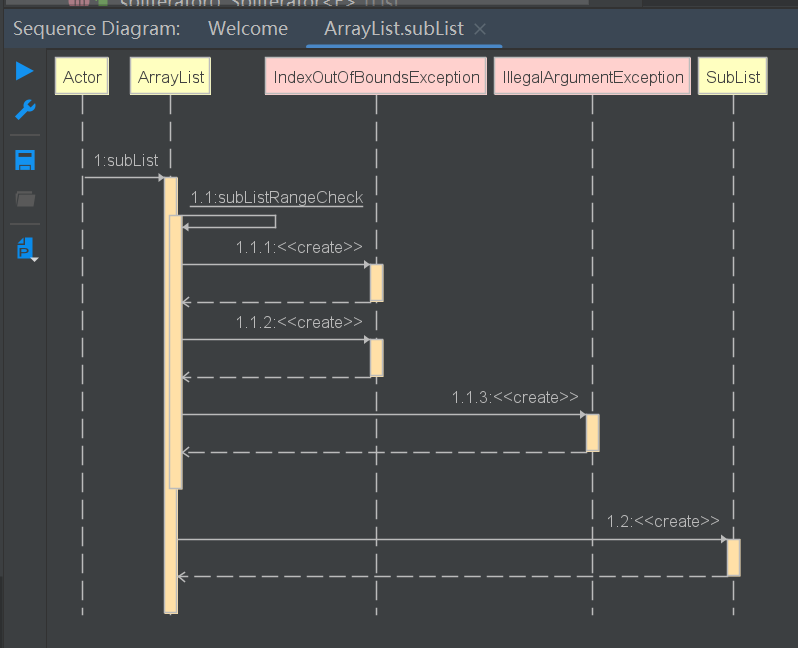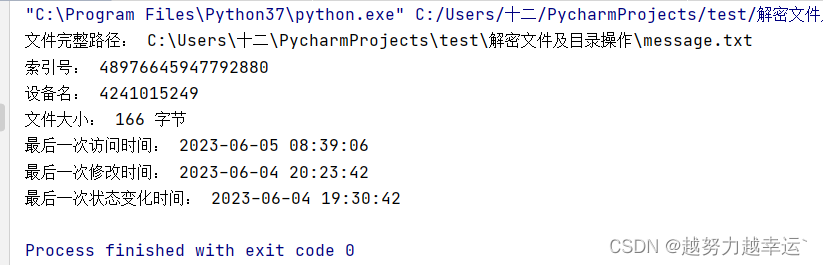🍓 简介:java系列技术分享(👉持续更新中…🔥)
🍓 初衷:一起学习、一起进步、坚持不懈
🍓 如果文章内容有误与您的想法不一致,欢迎大家在评论区指正🙏
🍓 希望这篇文章对你有所帮助,欢迎点赞 👍 收藏 ⭐留言 📝🍓 更多文章请点击
文章目录
- 一、DataGrip简介
- 二、 使用介绍及快捷键
- 1. 建立连接
- 2. 新建数据库
- 3. 新建表
- 4. 表中新增数据
- 5. 表中提交数据
- 6. 表中查询或排序
- 7. 表中数据搜索
- 8. 光标放到字段明上显示类型及说明
- 9. 生成建表语句
- 10. 数据导出
- 11. 打开控制面板
- 12. 检查操作数据库是否正确
- 13. 执行SQL
- 14. 查看表或字段缩略图
- 15. SQL分割线
- 16. SQL折叠
- 17. 格式化代码
- 18. 自动补全语句
- 19. 快速搜索并定位到特定的表(重要)

一、DataGrip简介
IDEA同款数据库管理工具,提示太全了,用起来贼香!SQL提示真的很全,写起SQL来特别顺手,各种数据库支持也很全。
DataGrip官方地址
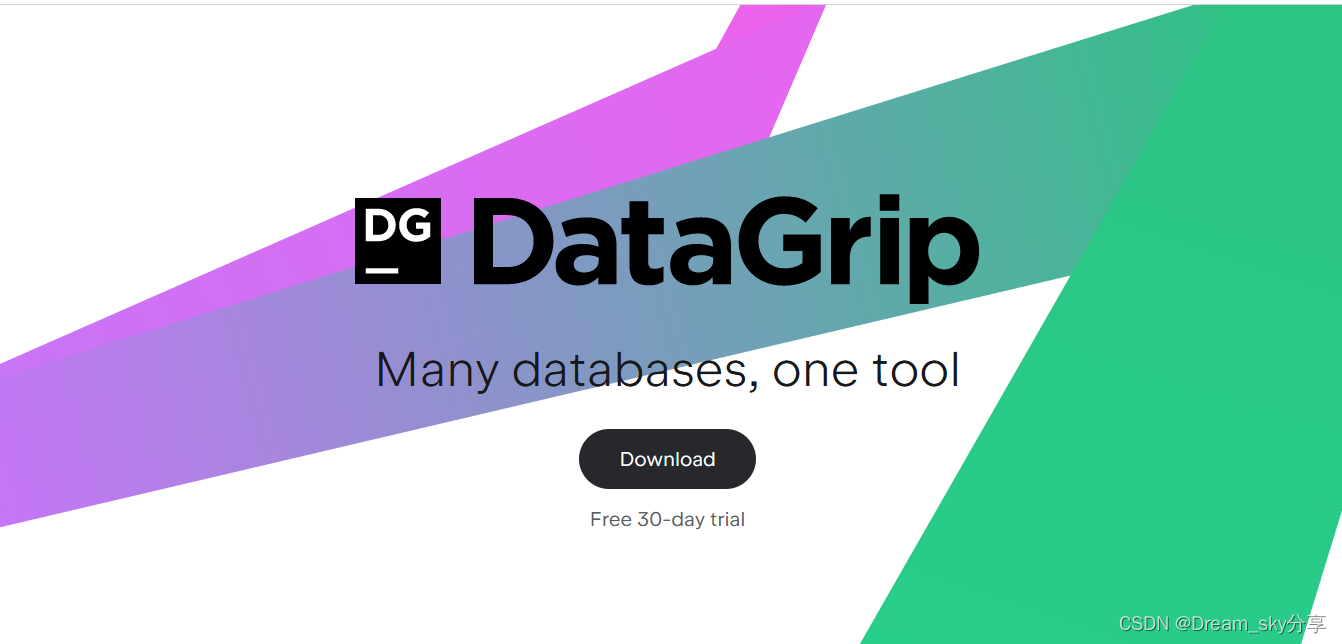
二、 使用介绍及快捷键
注意个人电脑快捷键可能存在冲突不生效,可以自行进行更改
1. 建立连接
以mysql为例

2. 新建数据库

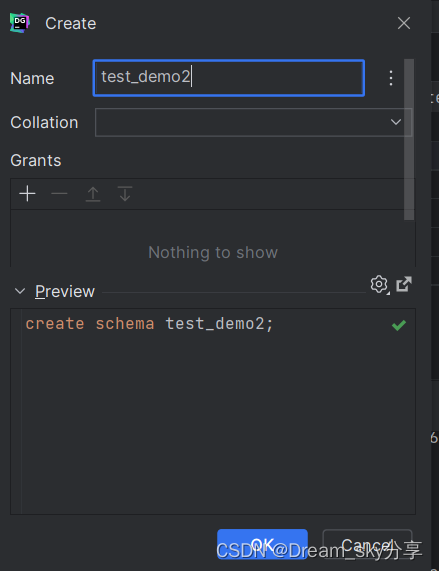
3. 新建表

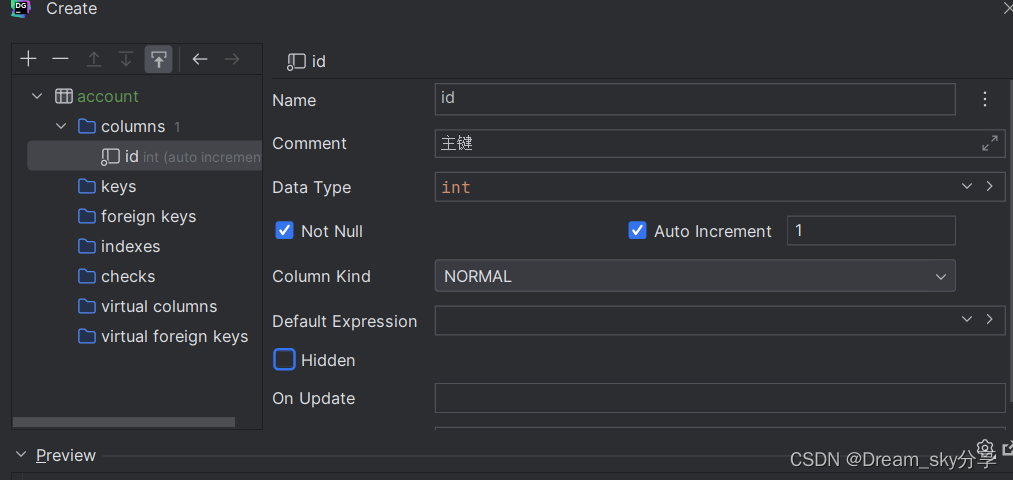
4. 表中新增数据
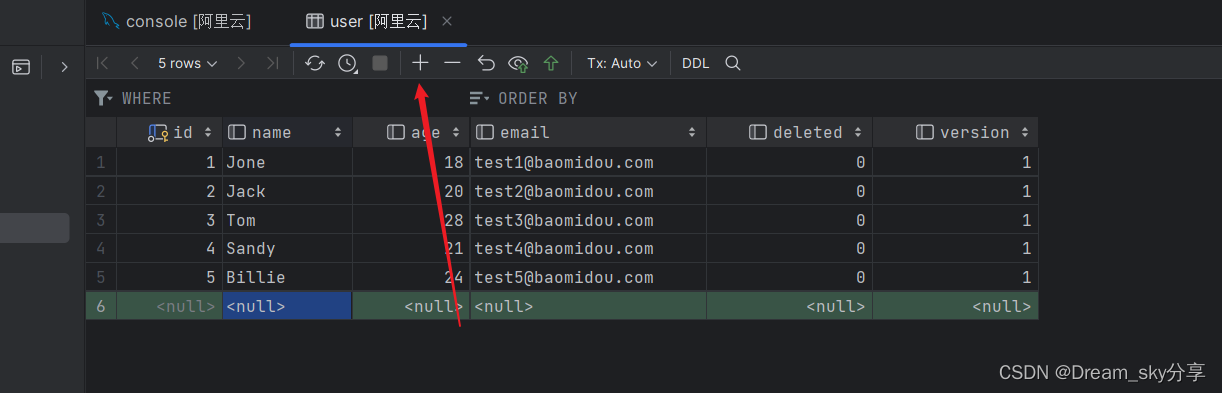
5. 表中提交数据
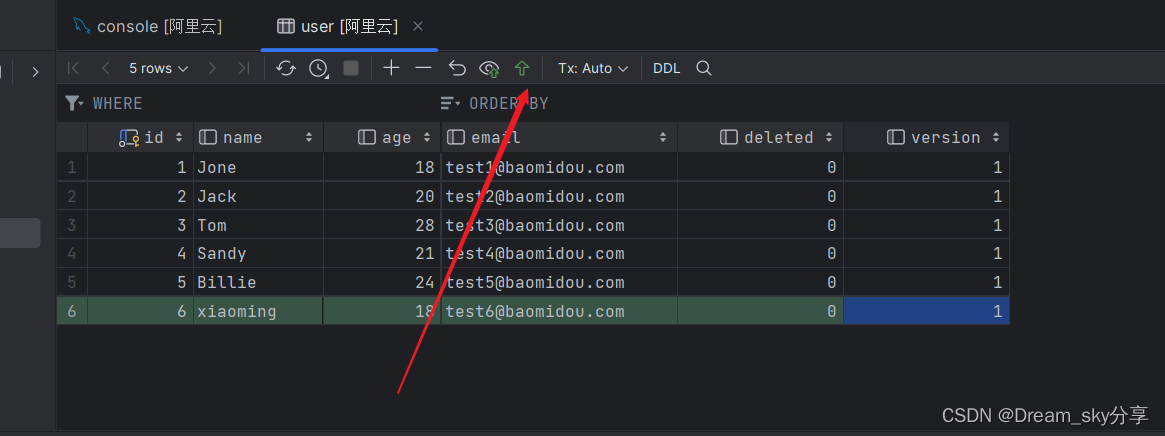
Ctrl + Enter保存
新增的SQL语句也会展示出来
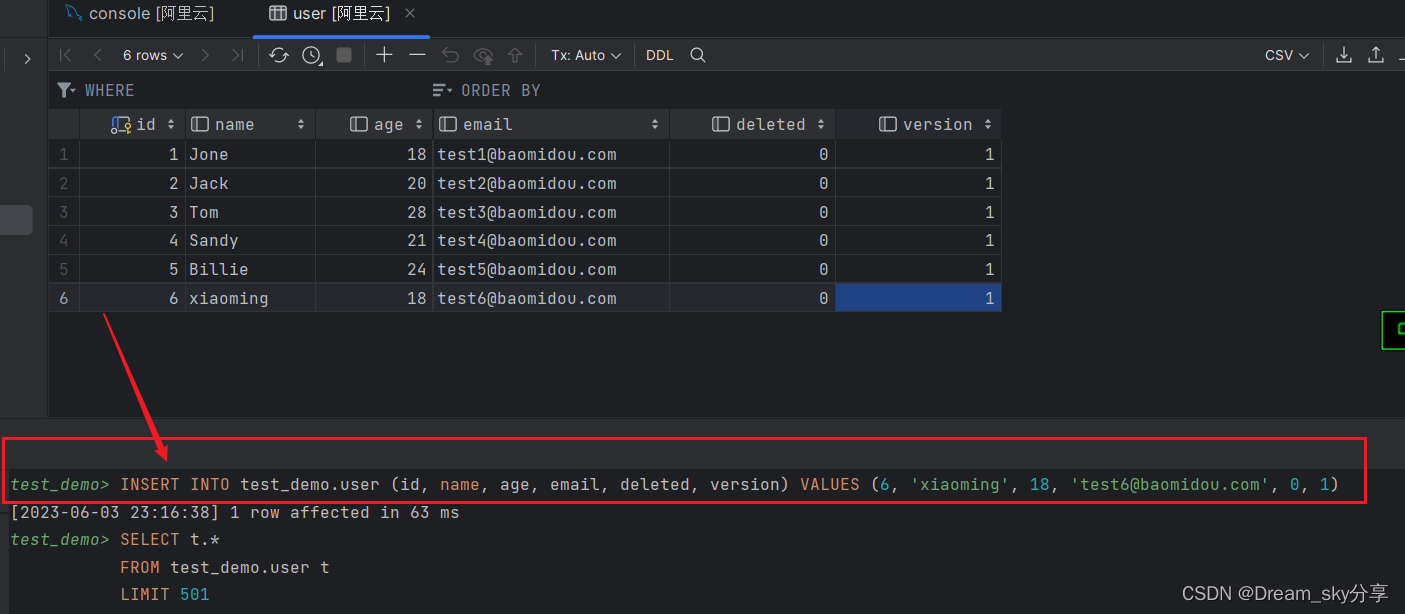
6. 表中查询或排序

7. 表中数据搜索
Ctrl + F
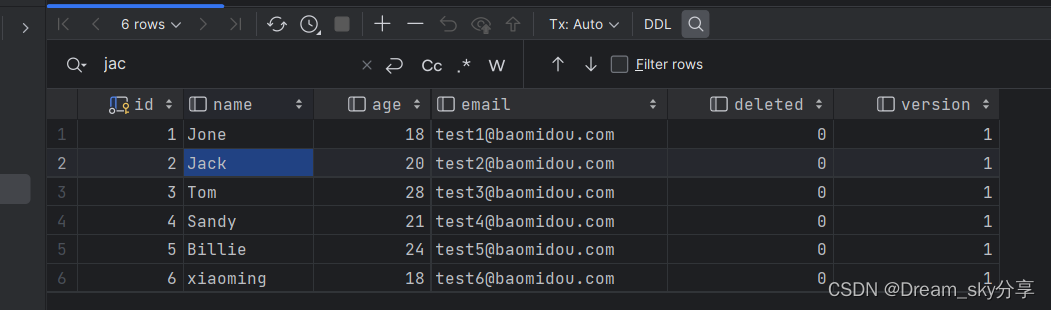
8. 光标放到字段明上显示类型及说明
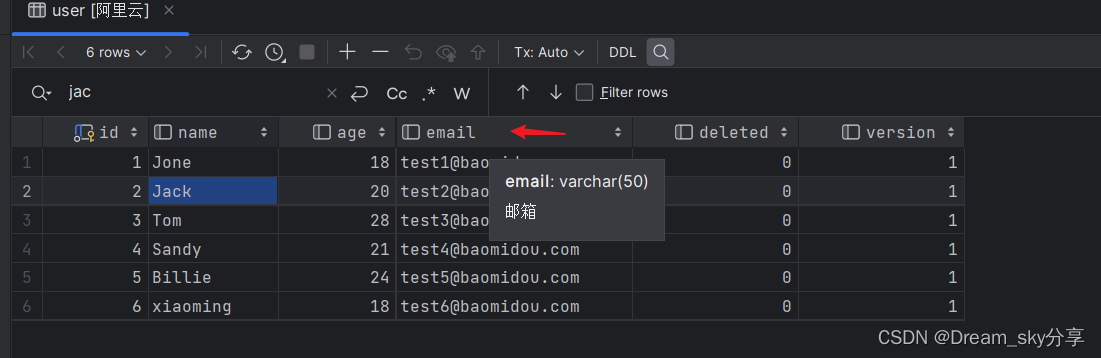
9. 生成建表语句
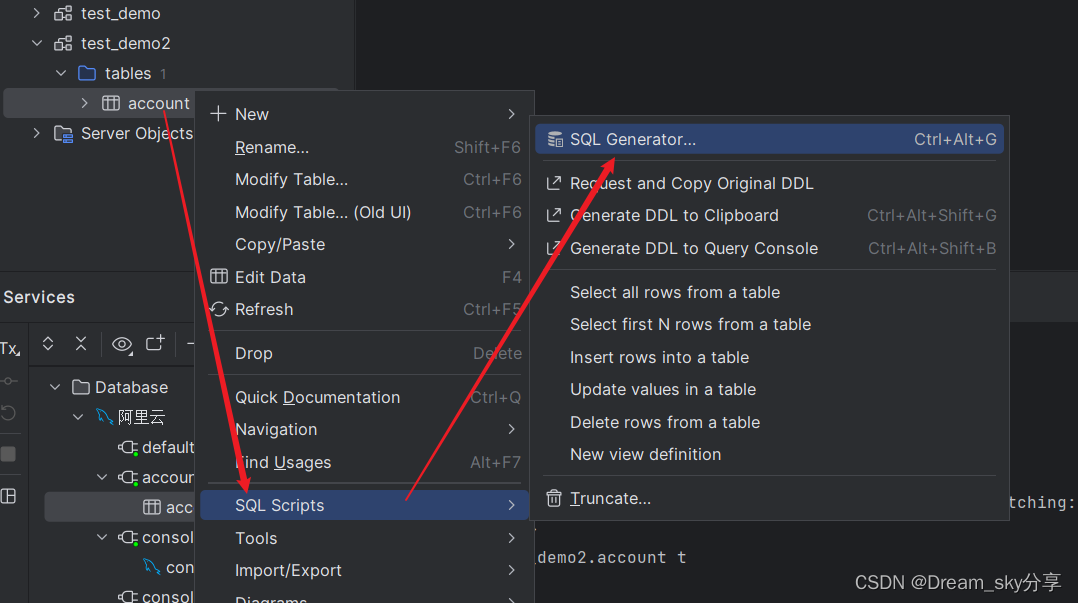
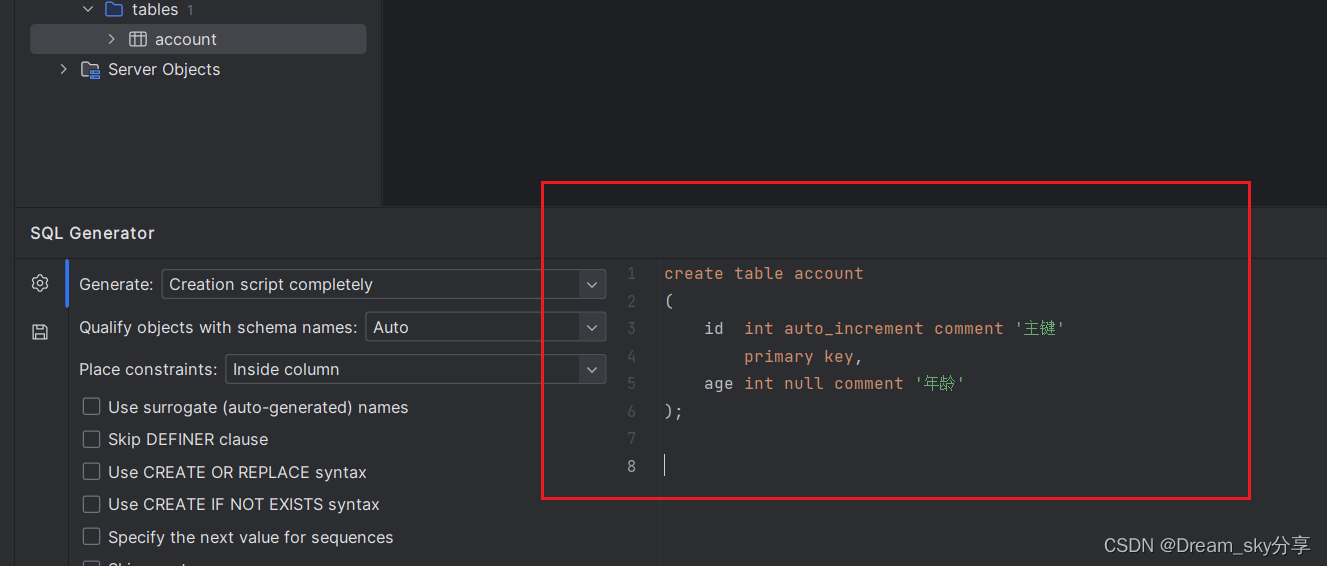
10. 数据导出
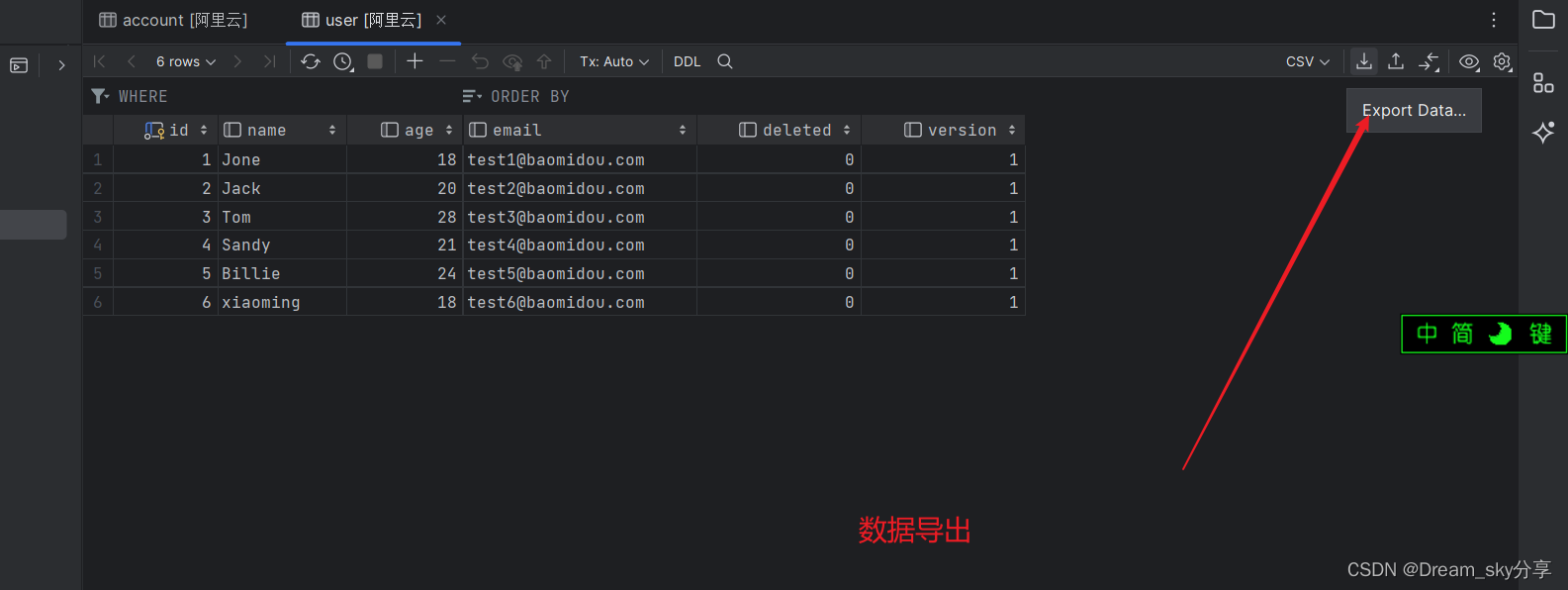
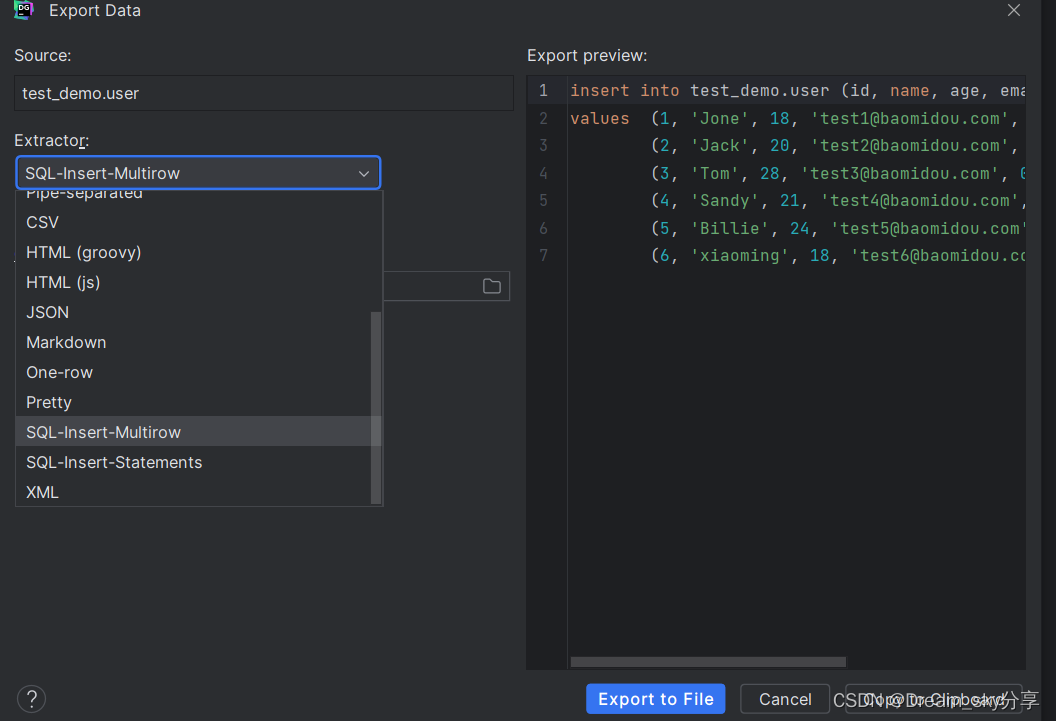
11. 打开控制面板
或者: Ctrl + Shift + Q


12. 检查操作数据库是否正确

13. 执行SQL
或者Ctrl + Enter

14. 查看表或字段缩略图

15. SQL分割线

16. SQL折叠
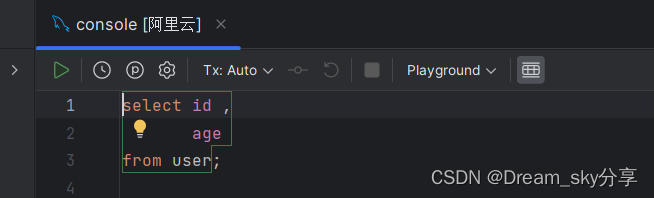
Ctrl + -折叠
Ctrl + +展开
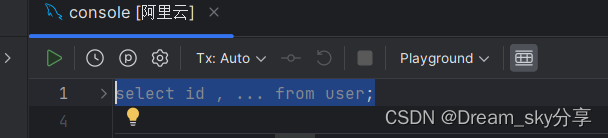
17. 格式化代码
大小写转化: Ctrl + Shift + U
代码格式化: Ctrl + Alt + L
18. 自动补全语句
在输入SQL语句时,按下Ctrl + Shift + Enter将自动补全语句并在合适的位置添加分号。
19. 快速搜索并定位到特定的表(重要)
按下Ctrl + N或Command + O将打开一个快速查找窗口。输入关键字,DataGrip会显示匹配的表。您可以使用方向键来选择表,然后按下Enter键跳转到选定的表。
![]()